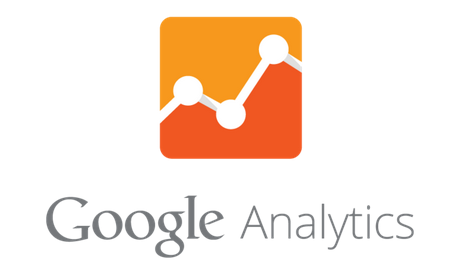前回の記事では目標設定できない場合のGoogleアナリティクスの確認方法をご紹介しました。
今回は、Googleアナリティクスで目標設定できる場合のレポート確認方法についてご説明したいと思います。
お問い合わせが減った(目標設定できる場合)
「最近お問い合わせが減ってきてしまった…」
メールフォームからのお問い合わせやフォームからの資料請求など、WEB上のアクションはGoogleアナリティクスで目標設定できるので、アナリティクスでの確認方法をレポートごとにご紹介します。
また、今回はアナリティクスで言う『目標』に焦点を当ててご説明するため、サイトについては特に修正や変更を行っていない場合のデータの確認方法です。
まず確認するのはコンバージョンレポート
目標設定できる場合は、まずサイト全体のコンバージョン率を確認してみましょう。お問い合わせ減ってしまう理由は、サイトの目標設定ができない場合と同じく、
【原因1】サイト訪問時の流入元(+流入数)が変化した
【原因2】サイト訪問時のページ遷移が変化した
このどちらかがほとんどです。
目標設定できない場合はこれらの情報を集客レポートや行動レポートで確認しましたが、アナリティクスの目標設定が出来る場合はコンバージョンレポートが大活躍します。
【原因1】コンバージョン率の変化に着目して原因にあたりをつける
まずは最近お問い合わせが減ってきたなと感じた直近2〜3ヶ月と、さらにその前の2〜3ヶ月(※)を比較してコンバージョン率を確認してみましょう。期間はアナリティクス画面右上の期間から『比較』を選択すると簡単に比較できます。
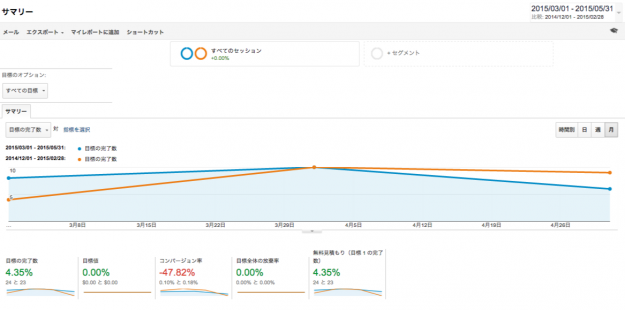
※1ヶ月のお問い合わせ等が10件程度の場合は分母が少ないため、数ヶ月まとめて同期間で比較することをおすすめします。
また、繁忙期や閑散期が明確にある商品は、1年前の同時期と比較しないと正しい判断ができない場合があります。
コンバージョン率の変化が無い場合
コンバージョン率に変化がないのにお問い合わせ等が減少している場合、サイト流入数の減少が予想されます。この場合は次に集客レポートを確認し、前回の原因1のように参照元ごとに確認してみましょう。
リスティング広告など、流入数増加のための施策を行っていない場合は検索順位の変化や、有力な参照元からの流入が無くなった(記事掲載が終わった、リンクが解除された)などの可能性があります。
コンバージョン率が減少している場合
コンバージョン率が減少している場合は、
コンバージョンレポート>目標>サマリー
を開き、『参照元/メディア』をクリックします。
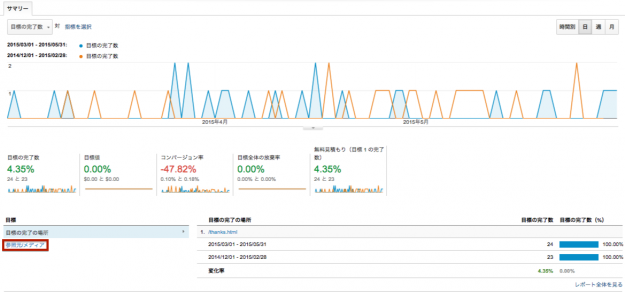
すると下記のように参照元別にコンバージョンを確認することができます。
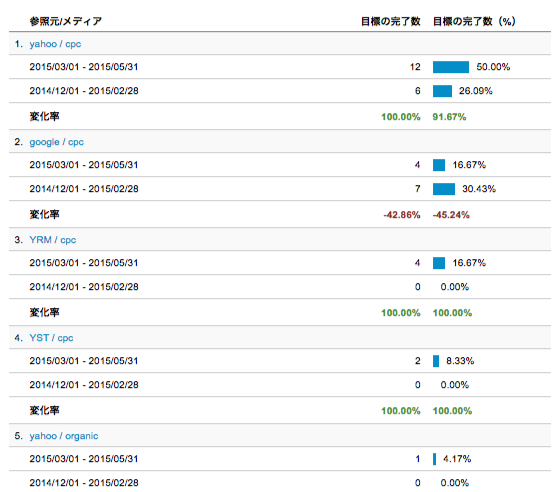
このデータは特にコンバージョンの減少はない場合のキャプチャですが、体感としてお問い合わせがなんとなく減った、と気づけるくらいの変化の場合、これまで稼ぎ頭だった参照元が大きく落ち込んでいる場合が多くあります。
また、いまは『参照元/メディア』で確認しましたが、参照元だけのデータを確認することで特定のURLからのリンク経由のコンバージョン数も確認できます。
【原因2】については、アシストコンバージョンを踏まえて次回ご紹介しようと思います。
まとめ
目標設定できる場合はデータを実数で比較できるので、確認方法もシンプルです。そのぶん、アナリティクスをどれだけ使いこなせるかで分析できる内容や収集できる情報量が大きく変わってしまいます。
今回はオーソドックスな一例をご紹介しましたが、商品やサービス、業態によって確認すべきデータは少しづつ変化していくので、サイトに合わせて最適なデータ確認方法を身につけていきたいですね。